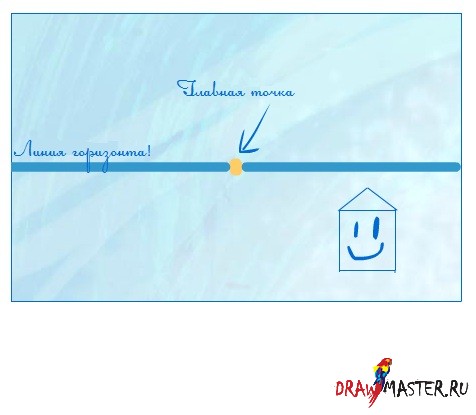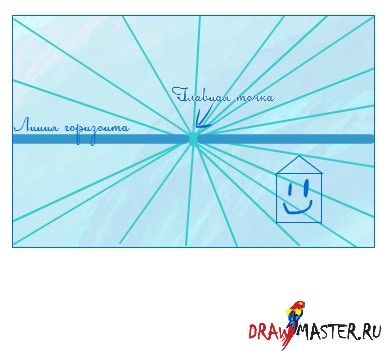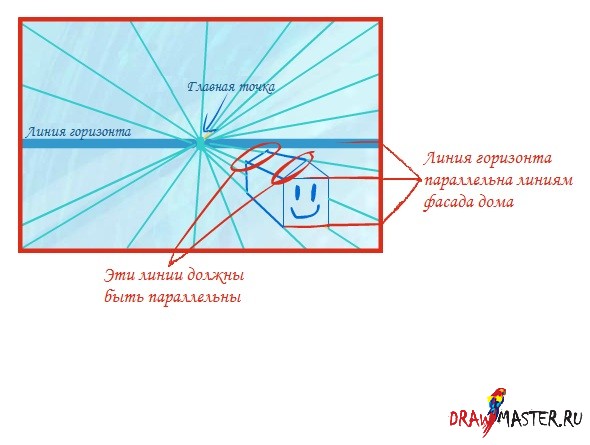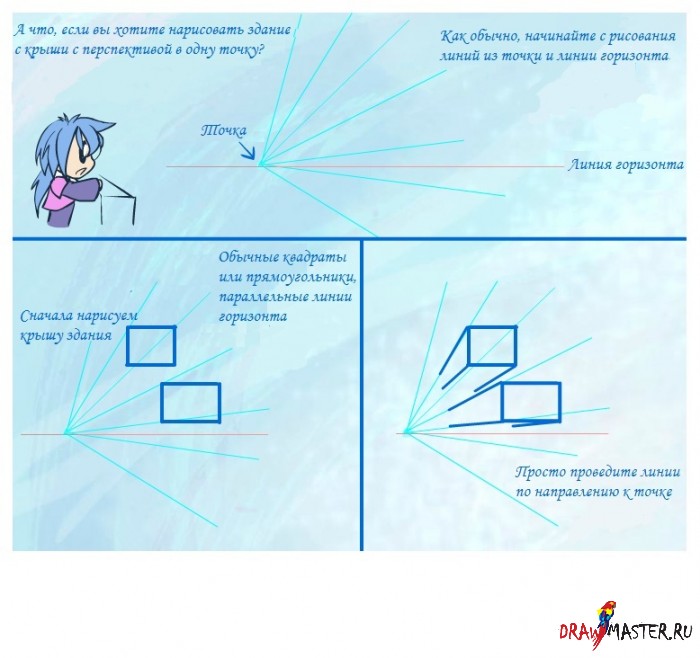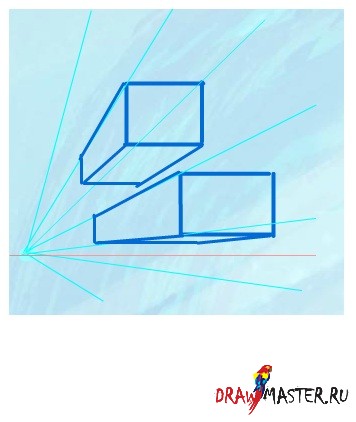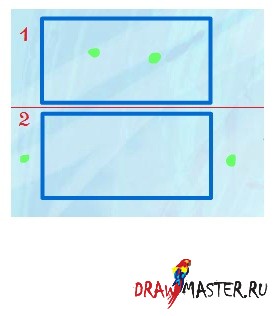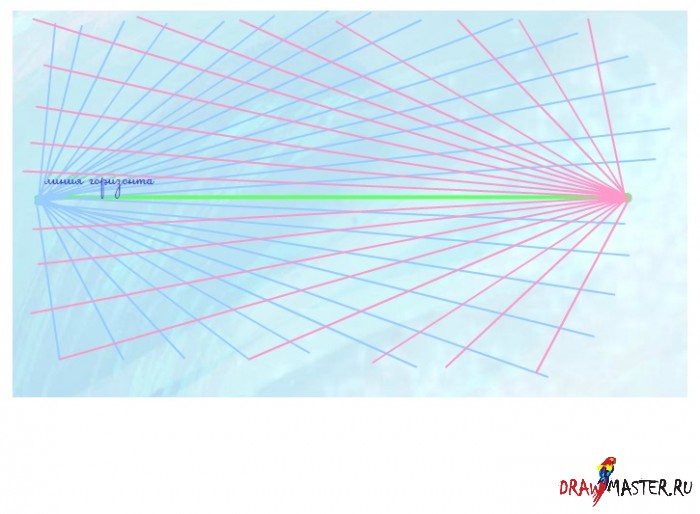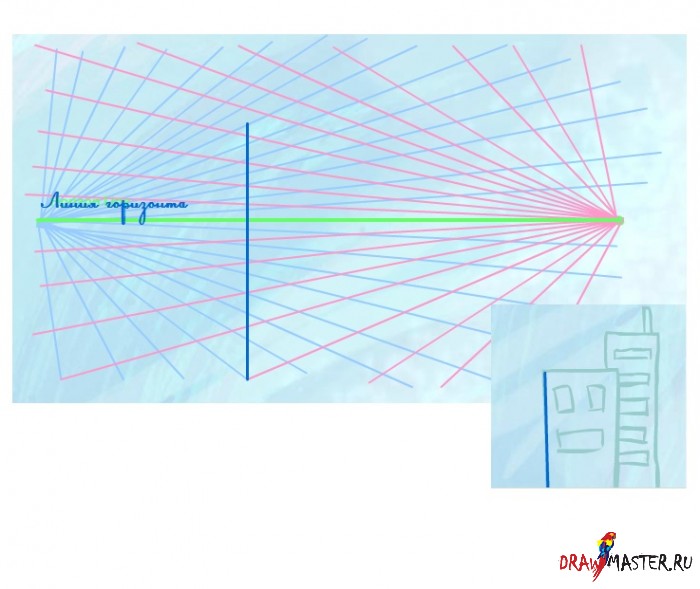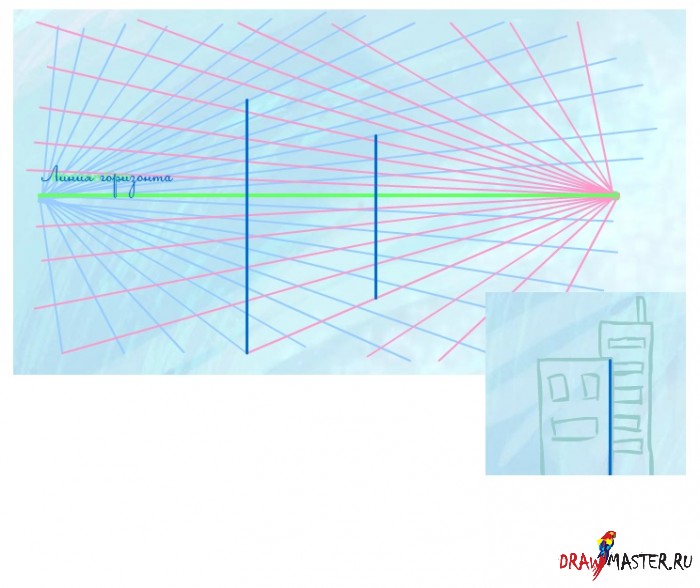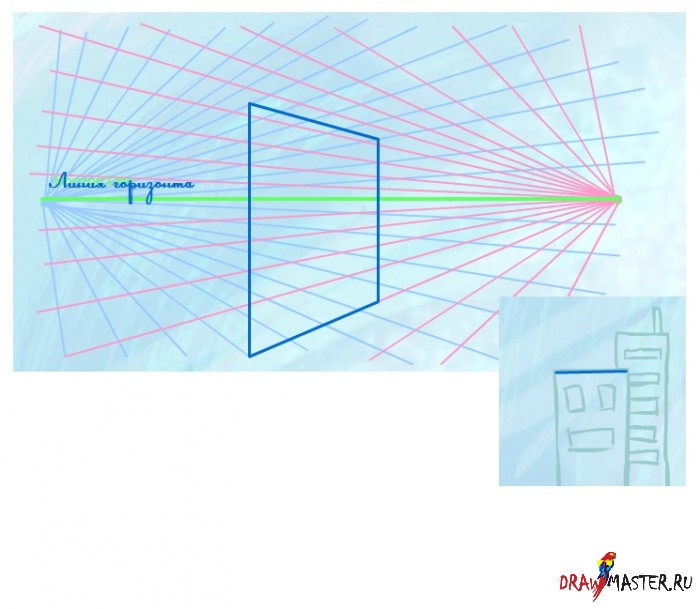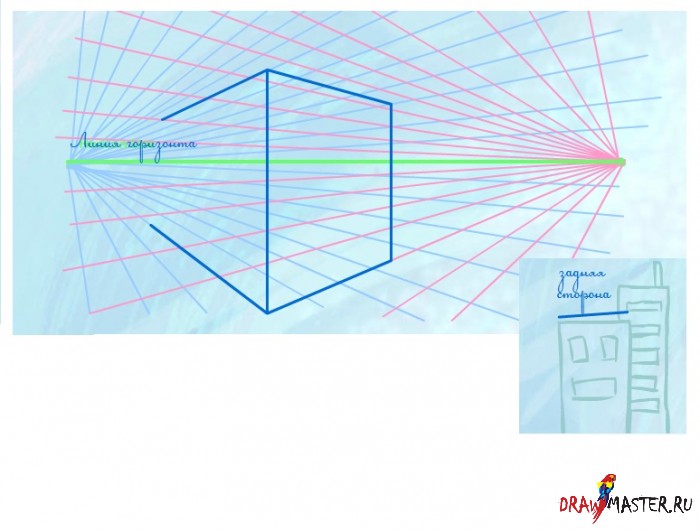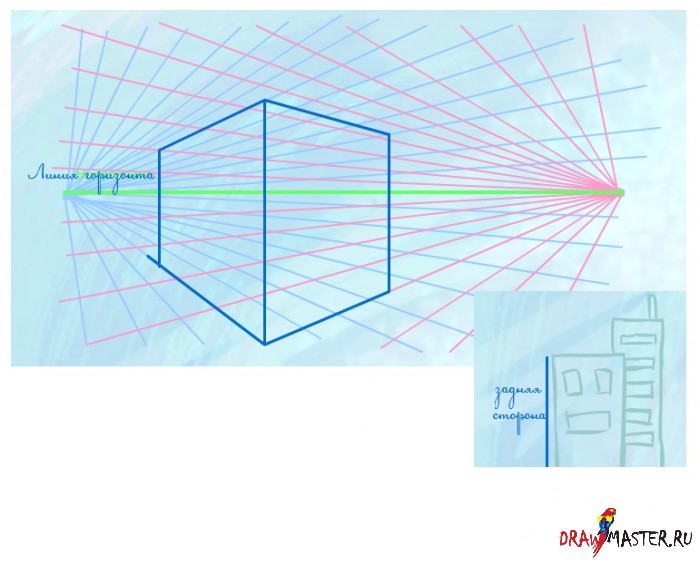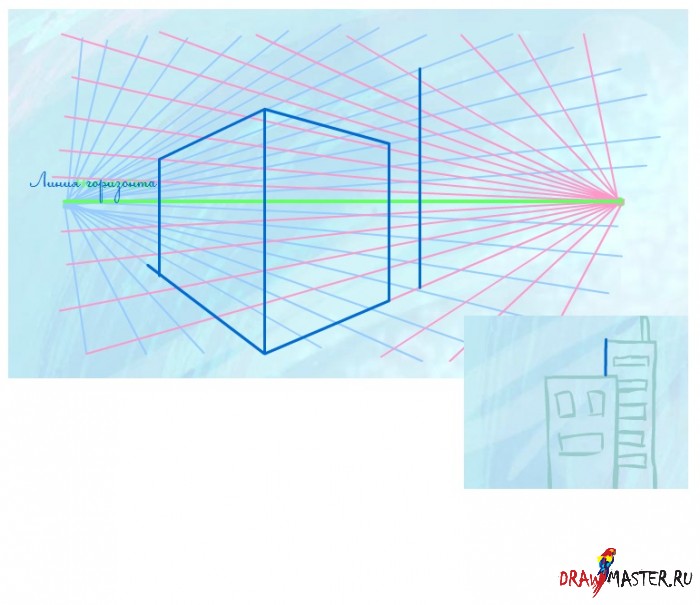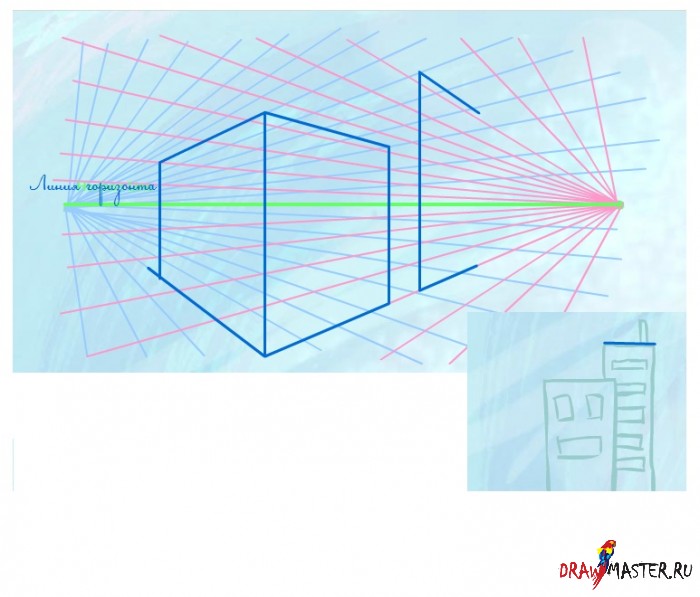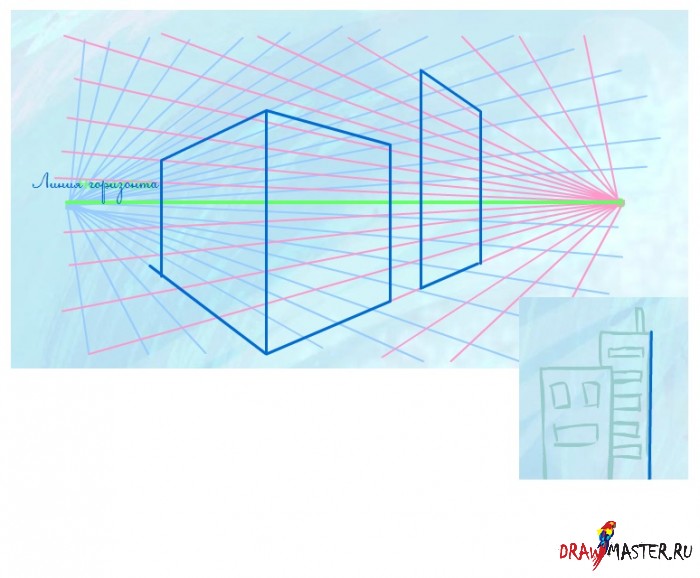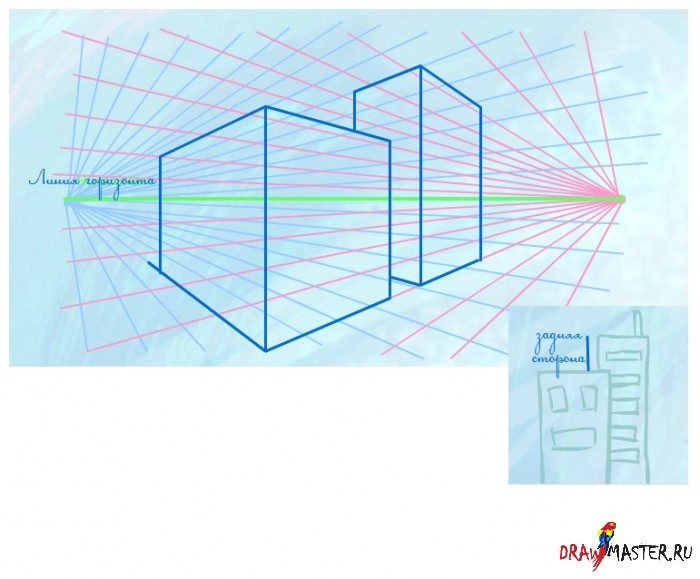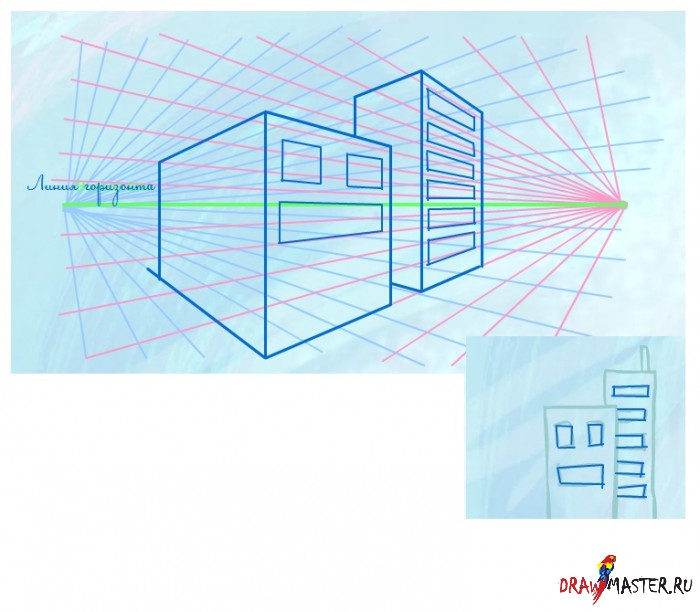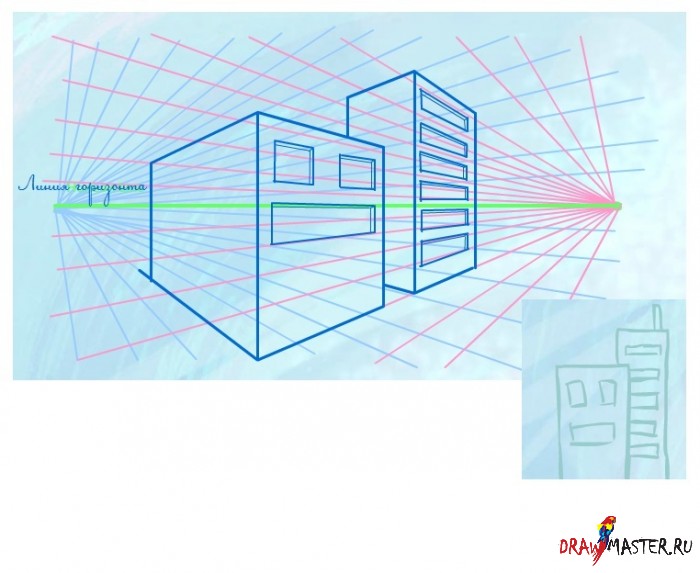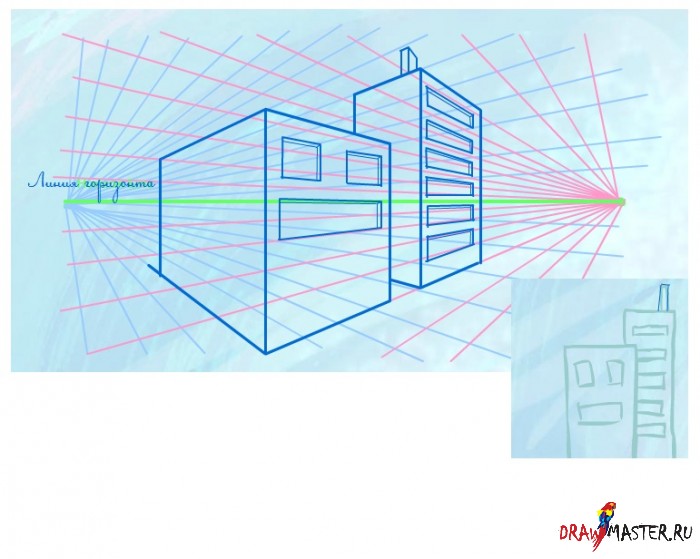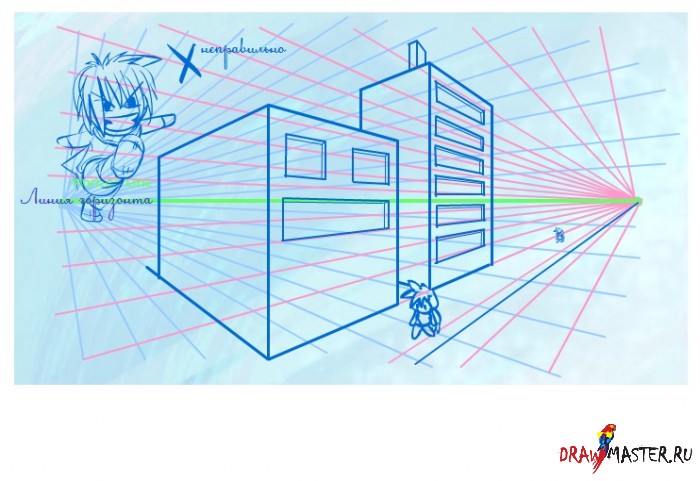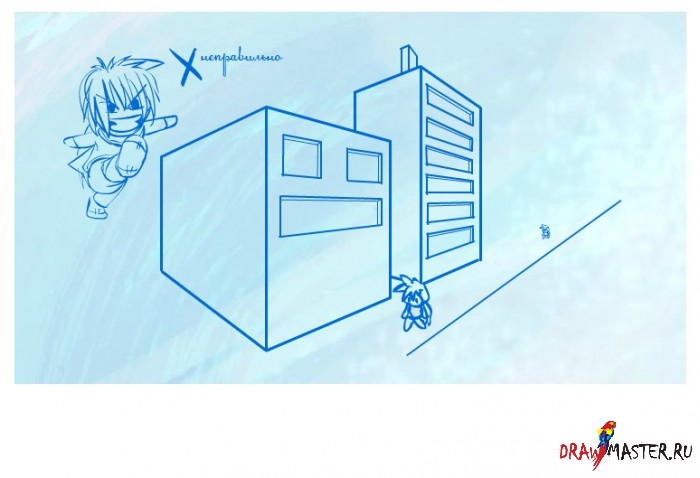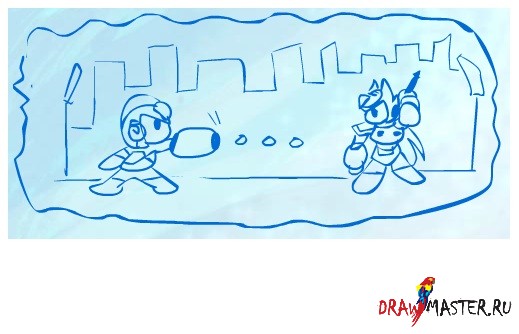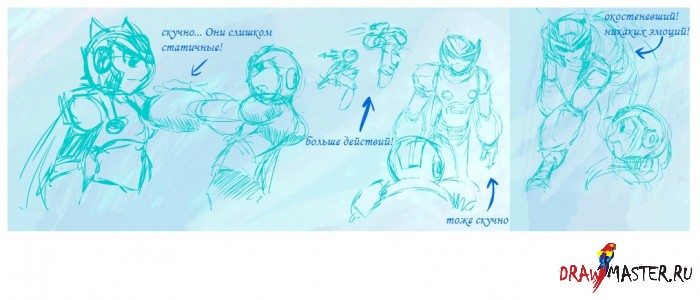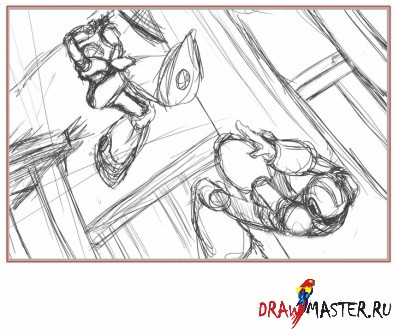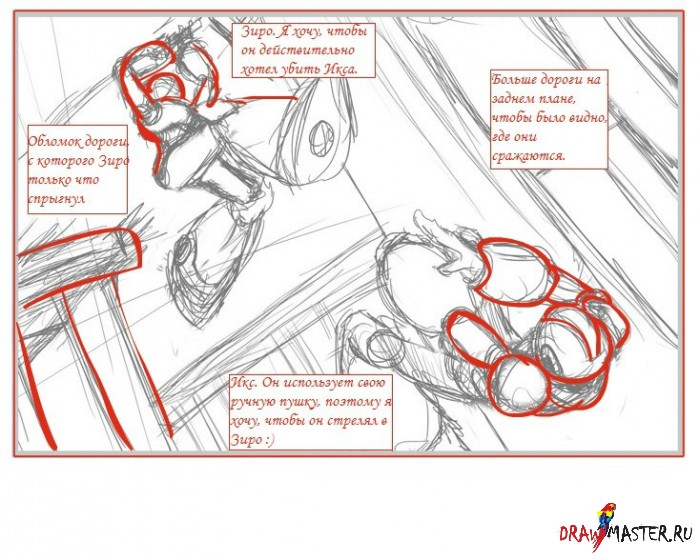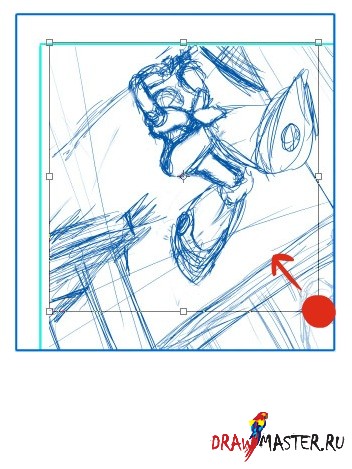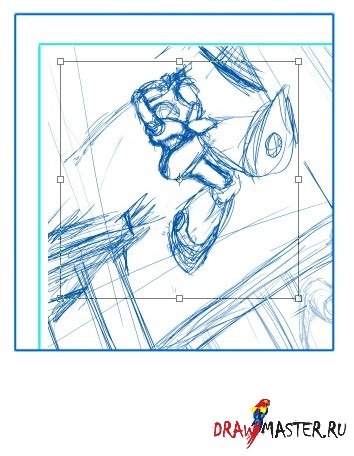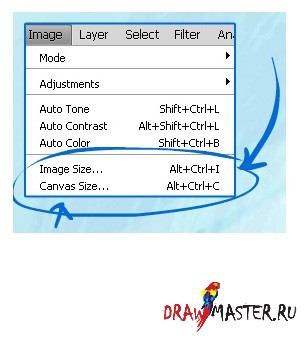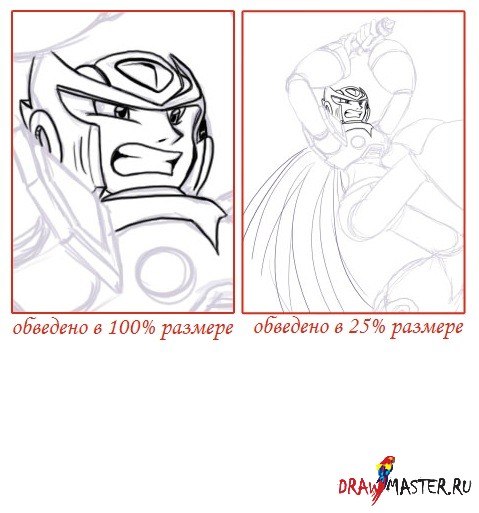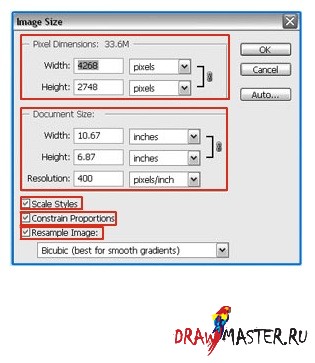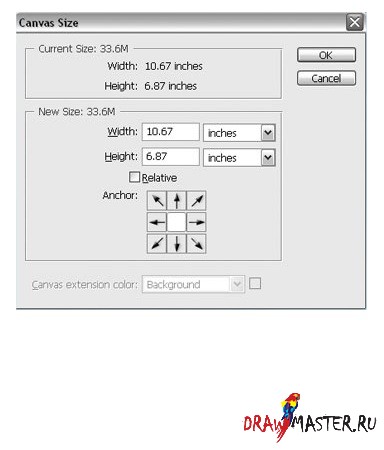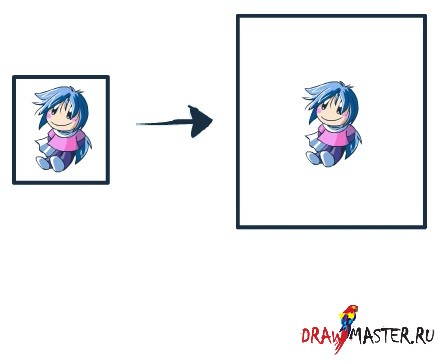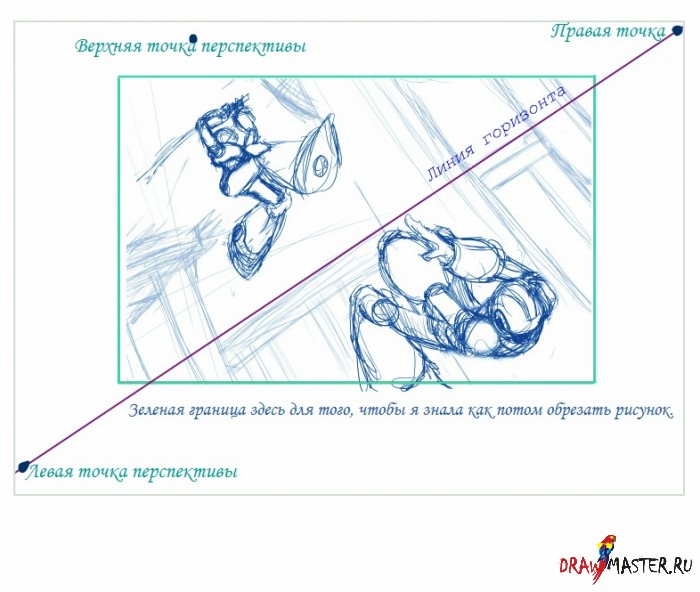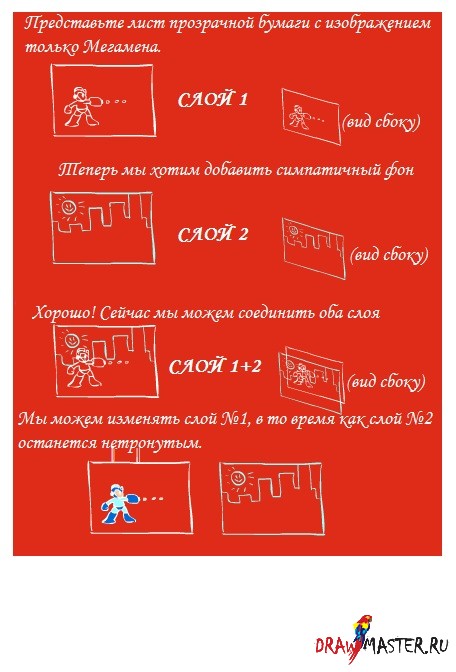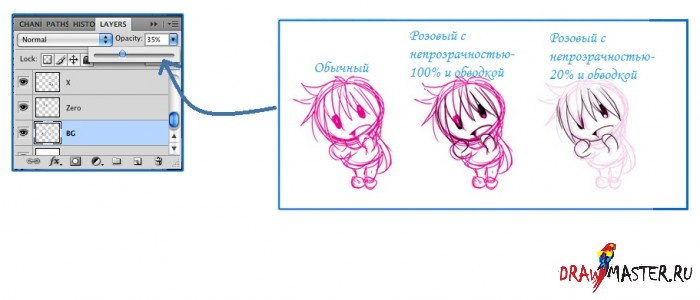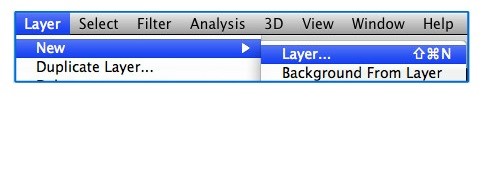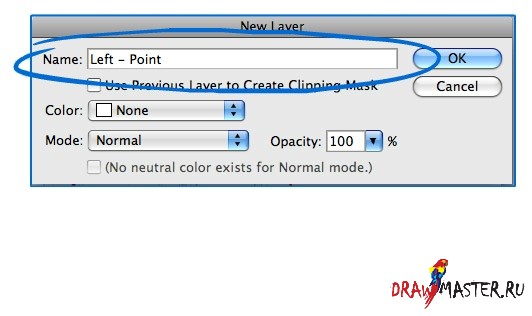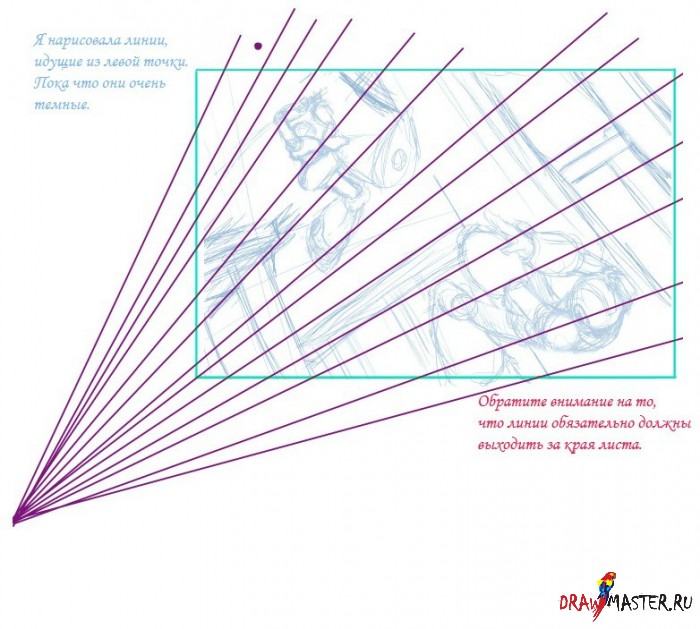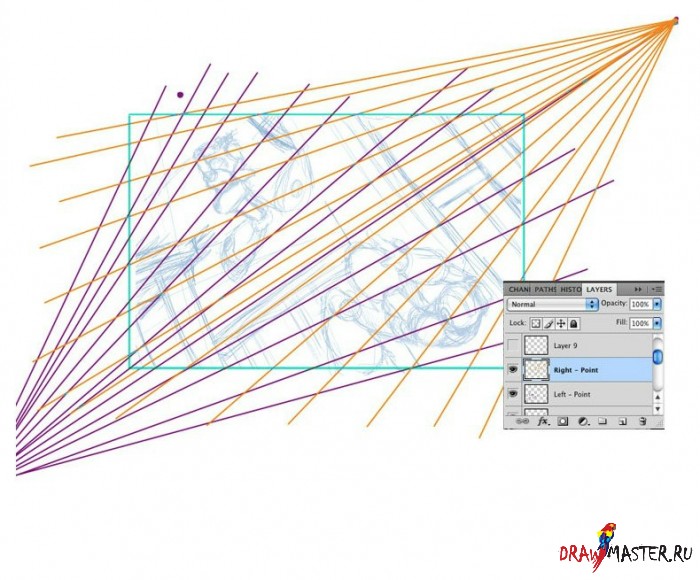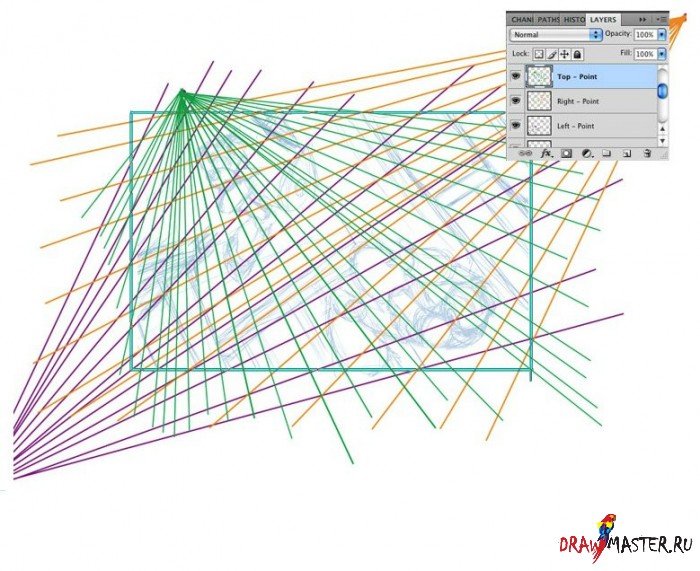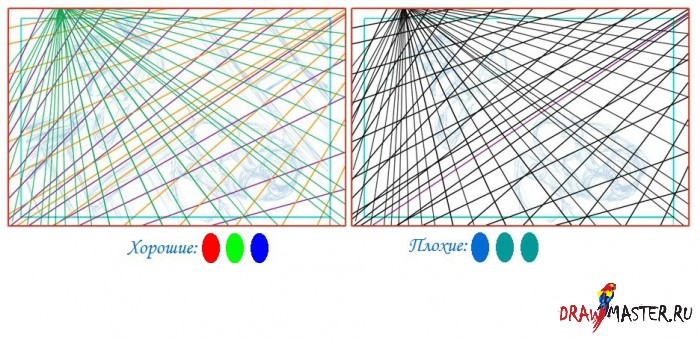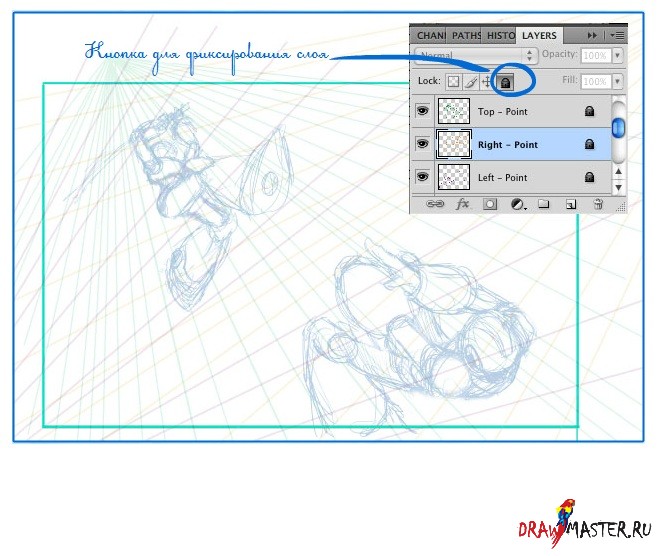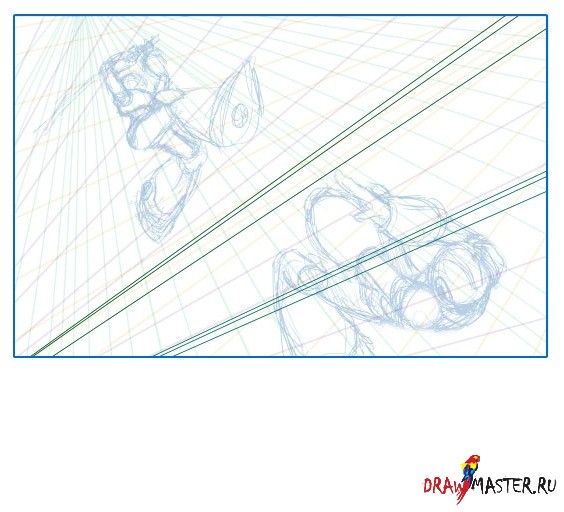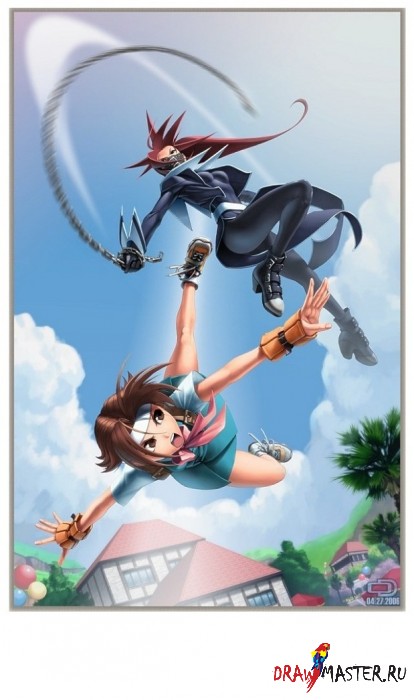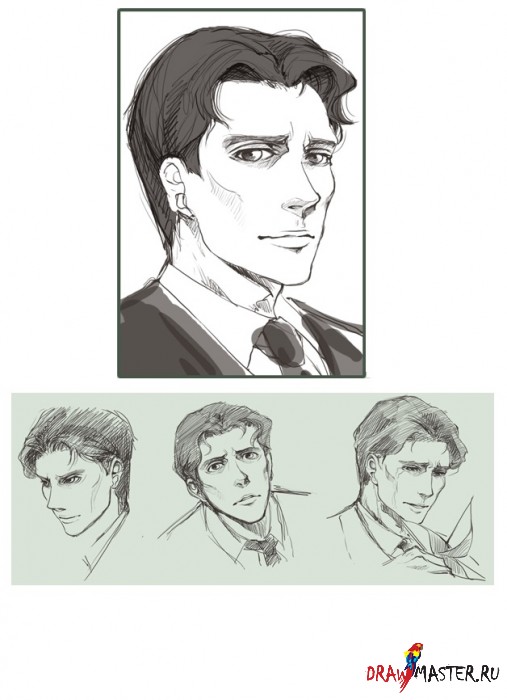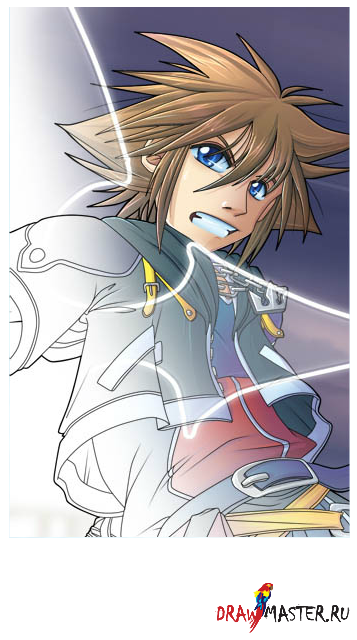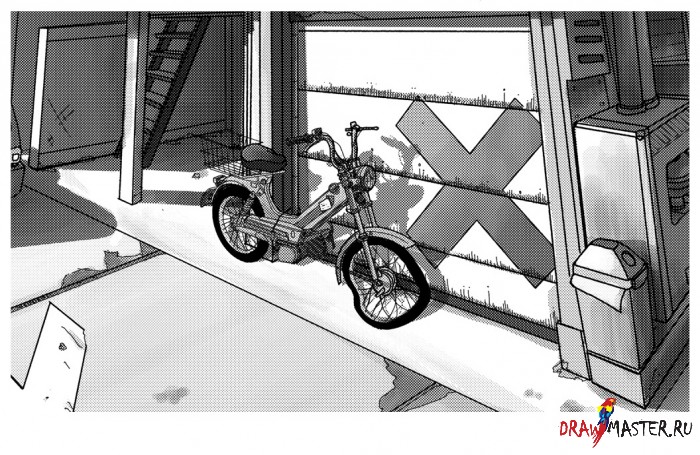ПЕРЕСПЕКТИВА
В этом разделе я расскажу об основах перспективы.
Главное в перспективе это линии горизонта и точка схода...
Чтобы было понятнее, я изображу это на рисунке.
Вот он, обычный домик!
Смотрится достаточно скучно, неправда ли?
Давайте сделаем его поинтереснее, добавив перспективу.
Для начала давайте нарисуем сетку. Просто проведите линии от главной точки, легко не так ли?
Так как у нас уже есть фасад дома, нам нужно лишь нарисовать его продолжение в перспективе. Всегда начинайте рисовать с передней части :) !
Всё, что я сделала, это продолжила линии и удалила ненужное после.
Всё, что находится в перспективе, не должно выходить за ее пределы.
Нажмите на картинку, чтобы посмотреть изображение в полном размере и 100% качестве.
Затем мы дорисовываем недостающие линии и завершаем фигуры :)
Потом удаляем сетку и дорисовываем детали!
ЛИНИИ РИСУНКА ДОЛЖНЫ СОВПАДАТЬ С ЛИНИЯМИ ПЕРСПЕКТИВЫ!
Просто помните - начинайте рисунок с точки, затем рисуйте линию горизонта.
Проще всего рисовать направляющие из точки. В этом случае вы увидите в каком направлении нужно рисовать
ПЕРЕДНЮЮ часть объекта. И как только вы нарисуете переднюю часть, просто держитесь направляющих :)
УГЛОВАЯ ПЕРСПЕКТИВА
Угловая перспектива это почти то же самое, что и перспектива в одну точку...
Она отличается лишь тем, что вы не рисуете переднюю часть объекта. Вы должны рисовать строго по направляющим! Чем больше у вас главных точек, тем большего количества направляющих вам придется придерживаться.
Сначала давайте нарисуем две точки!
По одной для каждой главной точки.
Будет лучше если точки будут расположены далеко друг от друга, и рисунок не будет перегружен направляющими. Обычно идеальным будет расположить их по краям страницы или за ее пределами.
1 - Плохое расположение! Точки располагаются слишком близко друг к другу!
2 - Хорошее расположение! Точки достаточно далеки друг от друга!
Мы нарисуем город :D Иногда проще сначала нарисовать предметы спереди, чтобы вы имели представление о том, как они будут выглядеть в перспективе.
Нажмите на картинку, чтобы посмотреть изображение в полном размере и 100% качестве.
Теперь направляющие!
Голубые направляющие идут слева,
розовые - справа.
Нажмите на картинку, чтобы посмотреть изображение в полном размере и 100% качестве.
Далее я шаг за шагом расскажу как рисовать при помощи этого метода.
Нажмите на картинку, чтобы посмотреть изображение в полном размере и 100% качестве.
Все линии, которые я рисую на маленьком рисунке зеркально отображаются на сетке.
Нажмите на картинку, чтобы посмотреть изображение в полном размере и 100% качестве.
Помните о том, что всё, что лежит в перспективе не должно выходить за ее границы!
Нажмите на картинку, чтобы посмотреть изображение в полном размере и 100% качестве.
Просто придерживайтесь линий. Если вы вдруг запутались, посмотрите предыдущие рисунки :)
Нажмите на картинку, чтобы посмотреть изображение в полном размере и 100% качестве.
Ничего страшного, если линии не много выйдут за пределы фигуры. Для этого у нас есть Ластик (Eraser). И кнопка Отмены (Undo)!
(Если бы только существовала подобная кнопка в реальной жизни...)
Нажмите на картинку, чтобы посмотреть изображение в полном размере и 100% качестве.
Теперь мы рисуем это здание!
Нажмите на картинку, чтобы посмотреть изображение в полном размере и 100% качестве.
Нажмите на картинку, чтобы посмотреть изображение в полном размере и 100% качестве.
Нажмите на картинку, чтобы посмотреть изображение в полном размере и 100% качестве.
Нажмите на картинку, чтобы посмотреть изображение в полном размере и 100% качестве.
Окна! :D
Нажмите на картинку, чтобы посмотреть изображение в полном размере и 100% качестве.
Теперь добавьте глубины вашим окнам, чтобы они не выглядели как нарисованные на здании прямоугольники. Я нарисовала их тонкими линиями потому, что не хочу чтобы они сильно выделялись.
Нажмите на картинку, чтобы посмотреть изображение в полном размере и 100% качестве.
Я люблю добавлять детали на крыши, такие как трубы и др., то, что отличает крышу от других частей здания :)
Не забывайте о касательных - от них зависит реалистичность рисунка. Я думаю этот вариант трубы очень удачен, так как ни одна линия трубы не переходит в линии других объектов.
Нажмите на картинку, чтобы посмотреть изображение в полном размере и 100% качестве.
Не забудьте людей!
Помните, абсолютно всё на картинке должно находится в одной и той же перспективе.
Нажмите на картинку, чтобы посмотреть изображение в полном размере и 100% качестве.
Сотрите все направляющие.
Теперь видите насколько неправильно относительно перспективы нарисована Вэйв-Годзилла?
Теперь у нас есть два здания, нарисовать которые было очень легко и быстро! И обратите внимание на то, насколько динамичнее стал рисунок!
Из следующего раздела вы узнаете как я применила эту технику при создании своих собственных рисунков.
Нажмите на картинку, чтобы посмотреть изображение в полном размере и 100% качестве.
СОЗДАНИЕ ЭСКИЗА
У меня появилась сумасшедшая идея для рисунка...Я хочу нарисовать Мегамена Икс (Megaman X) и Зиро (Zero) сражающимися друг с другом на шоссе! Я люблю игры Мегамен (Megaman)!
Нет нет нет!
Это не достаточно круто!
Это должно быть
СУПЕР круто!
Я хочу показать насколько сильно я люблю эту игру!
Хм... Как насчет...
Нажмите на картинку, чтобы посмотреть изображение в полном размере и 100% качестве.
Я рисую много эскизов. Они все очень грязные. Я всегда думаю о персонажах...Но также я люблю думать о персонажах и окружающей их обстановке. Воплотите оба аспекта в жизнь!
Я остановилась на этом!
Нажмите на картинку, чтобы посмотреть изображение в полном размере и 100% качестве.
Конечно здесь ничего не учитывалось: ни анатомия, ни пропорции, ни перспектива, ничего. Наверное это даже эскизом назвать нельзя, скорее план того, что я буду рисовать.
Нажмите на картинку, чтобы посмотреть изображение в полном размере и 100% качестве.
Вы наверное уже заметили, что я сделала этот эскиз в цифровом формате. Мне кажется, что так с ним работать гораздо удобнее.
Например, мне показалось, что Зиро находился слишком близко к краям листа, поэтому я решила уменьшить и сместить его при помощи инструмента для Трансформации Объектов (Free Transform Tool), который находится в Photoshop.
Этот инструмент позволяет вам работать со слоем или даже с ВЫБРАННОЙ ОБЛАСТЬЮ. В Photoshop нужно лишь выбрать объект, который вы хотите трансформировать и нажать CTRL+T или Редактирование (Edit) > Трансформация Объектов (Free Transform).
Просто нажмите и передвигайте любой квадрат в любом направлении.
Если вы хотите изменить размер пропорционально, то просто удерживайте кнопку SHIFT пока передвигаете квадрат.
Теперь я хочу упростить обводку и создание эскиза. Увеличьте рисунок в несколько раз, таки образом у вас будет больше работы. Далее указаны инструменты и команды, которыми мы будем пользоваться. Я использую Photoshop CS4, но эти функции есть в большинстве других программ по редактированию изображений.
Размер изображения (Image Size) позволяет изменить размер изображения, сделать его больше или меньше.
Размер холста (Canvas Size) увеличивает пространство для рисования.
РАЗМЕР ИЗОБРАЖЕНИЯ
Это то, как размер изображения выглядит в Photoshop.
Обратите внимание на то, что этот рисунок достаточно большой - 4268 на 2748 пикселей. Гораздо проще работать с большим изображением, так как рисунок в стиле лайнарт получится точнее очерченным.
Размеры в пикселях (Pixel Dimensions) определяет количество пикселей, с которыми нам предстоит работать. Я считаю что наличие как минимум 4000 на одной стороне уже звучит неплохо.
НИКОГДА не пытайтесь увеличить законченный рисунок. Это лишь все испортит, так как Photoshop попытается создать пиксели, которых никогда не было на этом рисунке.
Размер документа (Document Size) позволяет узнать настоящий размер рисунка. Если вы напечатаете этот рисунок, его размеры будут соответствовать размерам, указанным в Размере документа, если только вы не изменить размер рисунка. Любые изменения в Размере документа повлияют на Размеры в пикселях, если только вы не уберете галочку рядом с Отслеживать изменения (Resample Image).
Масштаб стилей слоя (scale styles) изменяет стили или эффекты слоя, которые выбраны на ваших слоях. Если таких у вас нет, то и волноваться по поводу этой функции не надо - не важно стоит ли там галочка или нет. Например, у вас на слое есть эффект Отбросить тень (Drop Shadow) размером в 10 пикселей. Если вы уменьшите изображение вдвое с выключенной функцией Масштаб стилей слоя, то в этом случае сохранится тот же размер. Если вы оставите галочку, то размер уменьшится в соответствии с размером изображения и будет равен 5 пикселям.
Сохранять пропорции (Constrain proportions) позволяет вам сохранять пропорции всех объектов. Обязательно поставьте галочку напротив этой функции.
Если вы оставите галочку у функции Отслеживать изменения (Resample Image), то это позволит вам изменять размеры изображения для печати не затрагивая пиксели. Так что если вы хотите увеличить размер изображения для печати, уменьшите разрешение (но вы должны помнить, что это возможно негативно отразиться на качестве печати). Если вы хотите уменьшить размер изображения для печати, тогда просто увеличьте разрешение.
Теперь поговорим о
Размере холста (Canvas size), который увеличивает пространство для рисования.
Эти стрелочки указывают направление, в котором будет увеличен рисунок. Поэтому если вы хотите добавить к примеру 4 дюйма с левой стороны, то просто кликните на левую стрелочку.
Я обычно увеличиваю вдвое Ширину (Width) и Высоту (Height) от центра.
Вот как теперь выглядит мой рисунок. Я решила сделать перспективу в три точки, потому что она интереснее :D
Нажмите на картинку, чтобы посмотреть изображение в полном размере и 100% качестве.
Я люблю использовать разные цвета не только потому, что так рисунок выглядит веселее, но и потому что это помогает разграничить его. :)
Также здесь показана настройка моих слоев. У меня есть эскиз Икс и Зиро, а также фон, которые располагаются на разных слоях.
Вы не знаете что такое слои? Тогда следующий рисунок даст вам примерное представление о них.
Я часто уменьшаю Непрозрачность (Opacity) слоев для того, чтобы было лучше видно что именно я обвожу.
Нажмите на картинку, чтобы посмотреть изображение в полном размере и 100% качестве.
Хорошо! Теперь давайте создадим несколько точек перспективы. :)
Создайте новый слой (layer).
СЛОЙ (LAYER) > НОВЫЙ (NEW) > СЛОЙ (LAYER)
Я люблю разбивать рисунки на несколько слоев на случай, если вдруг потом вы захотите что-то изменить. Это сильно облегчает вам работу.
Здесь вы можете дать название своему слою.
Также название можно задать просто кликнув на Имя Слоя (Layer Name).
Если бы я делала этот рисунок обычным способом, то скорее всего я бы взяла еще один лист бумаги и приклеила бы его к тому, на котором я рисую для того, чтобы у меня было больше места...
Нажмите на картинку, чтобы посмотреть изображение в полном размере и 100% качестве.
То же самое нужно проделать и с
ПРАВОЙ точкой перспективы. :)
Нажмите на картинку, чтобы посмотреть изображение в полном размере и 100% качестве.
и с
ВЕРХНЕЙ!
[
Нажмите на картинку, чтобы посмотреть изображение в полном размере и 100% качестве.
Я уверена в том, что вы заметили каких сумасшедших цветов были мои лини...
Давайте сравним!
Конечно, рисунок с цветными линиями гораздо заметнее, поэтому я рекомендую вам использовать цвета непохожие друг на друга.
Нажмите на картинку, чтобы посмотреть изображение в полном размере и 100% качестве.
Следующим шагом станет снижение Непрозрачности (Opacity) слоев. А также я зафиксирую слои на всякий случай. В некоторых программах нет такой функции, поэтому просто пропустите этот шаг. Эта функция специально сделана для таких людей как я, которые постоянно все передвигают и в итоге оказываются в корзине :Р
Так! Теперь мы будем очень маленькими шажками продвигаться вперед.
Я уже начала рисовать дорогу. Так как это - всего лишь фанарт, я лишь бросила беглый взгляд на дороги в игре Megaman X для того, чтобы уловить общую картину.
Продолжение на следующей странице